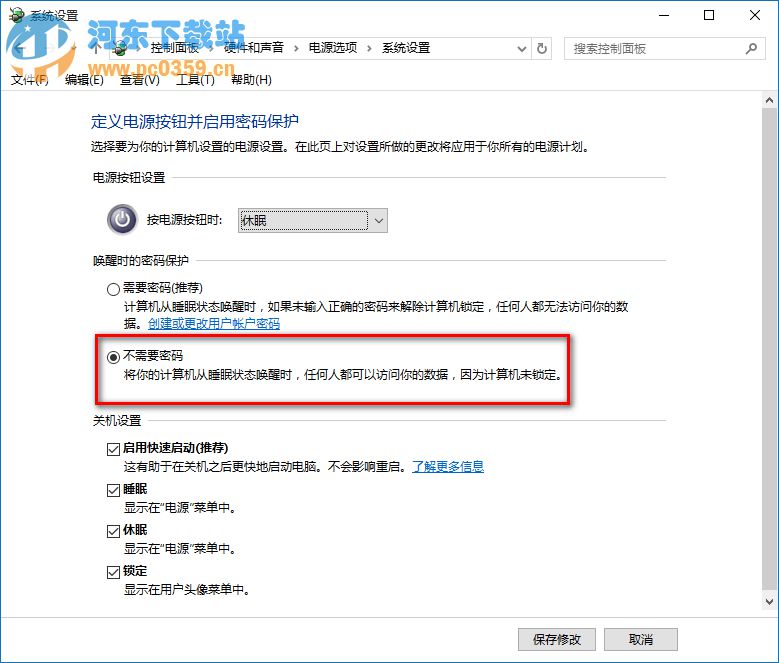在windows系統中都有睡眠功能,由於是安裝了win10系統的用戶,在設置開啟了系統睡眠功能以後,當我們在不對電腦進行操作時,電腦將進入睡眠狀態,這樣不僅能夠節省資源的浪費,而且還能延長電腦硬件壽命,但唯一不足的是,當我們在喚醒睡眠功能時,系統默認是需要輸入喚醒密碼才能進入系統,這樣顯得比較麻煩,那麼有什麼方法能夠取消win10睡眠喚醒跳過輸入密碼呢?下面河東小編教大家一種取消win10睡眠喚醒需要輸入密碼的設置方法,希望對大家有所幫助。
win10取消喚醒睡眠功能需要輸入密碼的方法首先同時按下win(窗口鍵)+X鍵組合,如下圖所示
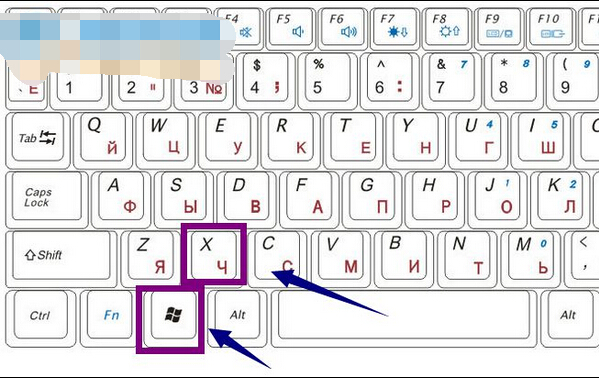
在彈出菜單選擇控制面板,如下圖所示
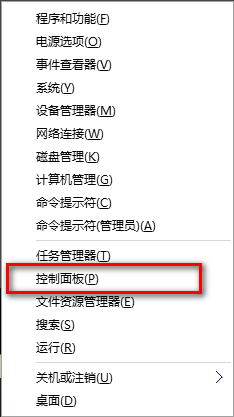
選擇系統與安全進入,如下圖所示
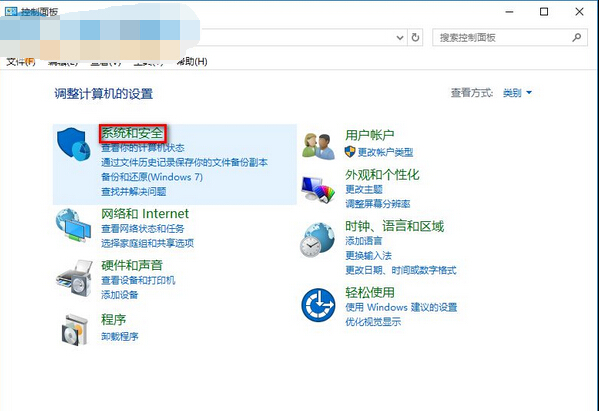
選擇電源選項進入,如下圖所示
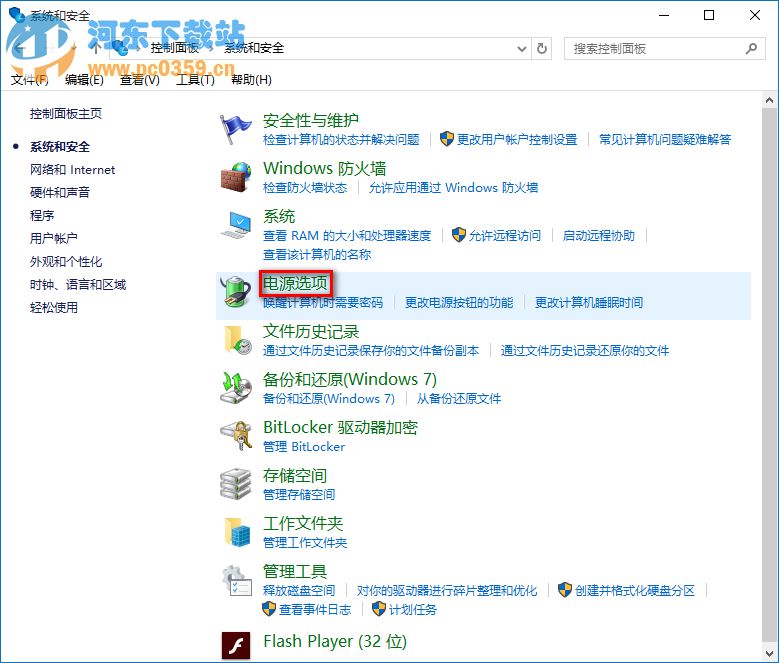
選擇喚醒時需要密碼選項,如下圖所示
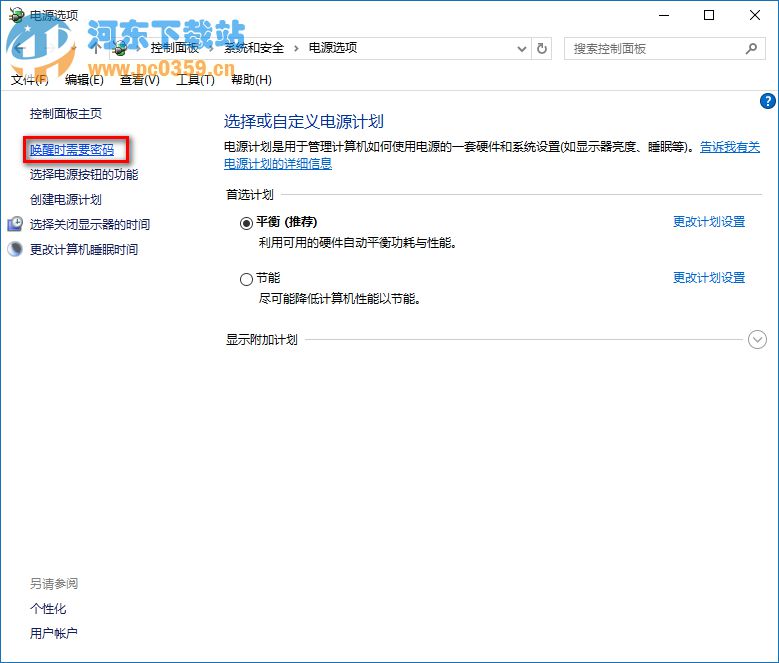
選擇更改當前不可用設置,如下圖所示
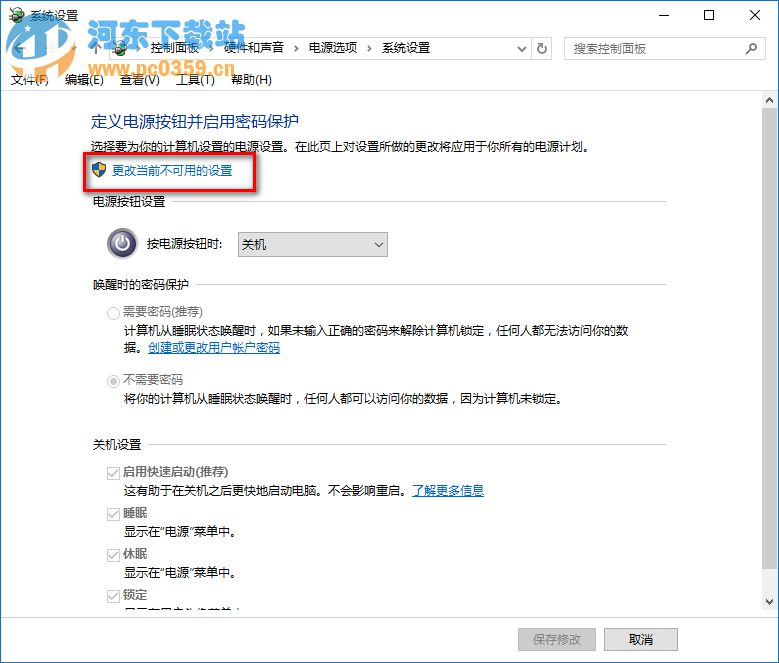
勾選下方的不需要密碼,點擊保存修改按鈕,如下圖所示